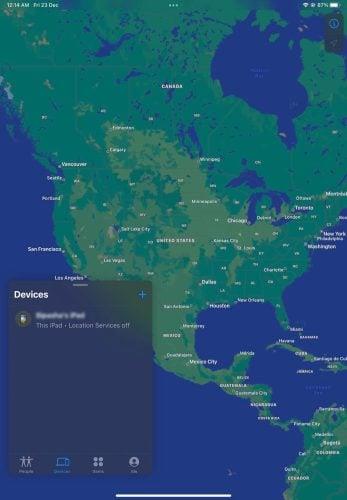Se você esqueceu a senha do seu iPhone ou o Face ID não está funcionando, pergunte como desbloquear o iPhone sem senha ou computador. Temos uma resposta fácil para você abaixo.
A Apple se concentra extensivamente em mecanismos de segurança e bloqueio em seus iPhones. Se você proteger seu dispositivo com Face ID, senha ou Touch ID, é quase impossível que outra pessoa acesse os dados ou aplicativos do seu iPhone.
Felizmente, a Apple também incluiu várias ferramentas e processos para acessar um iPhone bloqueado ou desativado sem a senha de bloqueio de tela ou um computador. No entanto, o desbloqueio só funcionaria se você fosse o proprietário do dispositivo.
Continue lendo para aprender os melhores e mais intuitivos hacks para desbloquear seu iPhone sem um PC e senha.
Como desbloquear o iPhone sem senha ou computador
Quando você precisar desbloquear um iPhone sem a senha da tela de bloqueio, deverá apagar os dados e redefinir o iPhone. Na maioria dos métodos mencionados aqui, você perderá os dados existentes no celular.
Pré-requisitos para desbloquear o iPhone sem PC e senha
Os métodos mencionados neste artigo só funcionarão se você for o proprietário do iPhone ou tiver acesso à conta do iCloud na qual o iPhone está registrado. Encontre outras condições importantes abaixo:
- O iPhone tem acesso à Internet móvel ou Wi-Fi .
- Você configurou anteriormente o Find My iPhone em seu dispositivo.

Encontre Meu aplicativo no seu iPad ou iPhone
- Além disso, você configurou a Siri usando sua própria voz.
- Você tem acesso a outro iPhone, iPad ou smartphone Android.
- Opcionalmente, um backup anterior do dispositivo no iCloud para restaurar dados e configurações do dispositivo.
Se você está aqui para desbloquear a tela de bloqueio do iPhone porque a comprou de segunda mão, observe que pode ser necessário entrar em contato com o proprietário anterior para obter ajuda com algumas das etapas. Por exemplo, eles devem entrar na conta do iCloud para dar acesso à ferramenta Find My iPhone .
Desbloquear iPhone sem senha e PC usando Siri
É a única maneira não destrutiva de desbloquear um iPhone sem uma senha. No entanto, o método tem uma taxa de sucesso menor e funciona apenas com iPhones executando iOS 8. a iOS 13. Aqui estão as etapas que você pode tentar:
- Pressione e segure o botão home ou diga “ Hey Siri ” para ativar o assistente AI da Apple .
- Para saber a hora atual, faça esta pergunta à Siri: “ Que horas são agora? “
- A Siri mostrará a hora atual.
- Toque no ícone do relógio para abrir a ferramenta Relógio Mundial no iPhone.
- Nesta tela, procure um sinal de mais (+) no canto superior direito. Toque nele.
- Agora você verá uma caixa de pesquisa. Digite qualquer coisa na caixa de pesquisa e pressione e segure o texto para copiá-lo.
- O iPhone agora mostrará algumas opções para compartilhar o texto. Escolha o aplicativo de mensagens nesse menu.
- Digite qualquer nome ou número no campo Para do aplicativo Message e toque no botão Return .
- Agora, toque no botão home para ir para a tela inicial do iPhone sem uma senha.
É uma brecha de segurança da Siri. No entanto, não funciona se você não configurou a Siri para reconhecer sua voz. Portanto, sendo um usuário do iPhone, você ainda está protegido contra ladrões e intrusos móveis.
Desbloqueie o iPhone sem senha e computador através da tela de bloqueio
O iPhone rodando no iOS 15.2 ou posterior oferece uma opção conveniente para apagar o celular diretamente da tela de bloqueio. No entanto, apenas o proprietário ou alguém com acesso ao ID Apple registrado pode executar essa solução de problemas.
Você pode seguir estas instruções para apagar o iPhone:
- Digite a senha errada cinco vezes até ver que o iPhone está desativado, tente novamente na tela de 10 minutos.
- A partir desta fase, continue inserindo senhas incorretas até que a tela exiba Bloqueio de segurança com o botão Apagar iPhone .

Desbloqueie o iPhone sem senha e computador pela tela de bloqueio
Foto: Cortesia da Apple
- Toque em Apagar dispositivo duas vezes.
- O iPhone solicitará que você digite sua senha de ID Apple para que possa sair do ID Apple .
- Mais uma vez, toque em Apagar para finalmente excluir todos os dados e redefinir o iPhone .
- O celular será reiniciado e mostrará a tela de configuração inicial.
- Siga as instruções na tela para fazer login usando seu ID Apple e restaure os dados do backup anterior do iCloud .
Desbloqueie o iPhone sem senha e computador de Find My App
Se nenhum dos métodos acima funcionar para você, o aplicativo ou portal Find My é sua melhor aposta. Use um iPad, iPhone ou dispositivo Android alternativo para fazer login na ferramenta Find My iPhone do iCloud . Em seguida, siga estas etapas:
- Quando estiver dentro do portal iCloud Find Devices , clique em All Devices .

Todos os dispositivos na ferramenta Find My iPhone
- Se você estiver usando o ID Apple correto, deverá ver seu iPhone.
- Selecione seu iPhone .
- Clique em Apagar iPhone .

Desbloqueie o iPhone sem senha e computador de Find My App
- Na caixa de confirmação Apagar este iPhone , clique em Apagar .

Apague o iPhone do iCloud Encontre Meu Dispositivo
- O dispositivo excluirá dados e configurações e redefinirá para sua configuração de fábrica após uma reinicialização.
É isso! Você desbloqueou a tela bloqueada sem senha e computador.
Agora você pode configurar o iPhone e criar uma nova senha de tela de bloqueio que você possa lembrar. Use a senha para desbloquear o dispositivo com frequência para evitar tais inconvenientes no futuro.
Razões para desbloquear o iPhone sem senha ou computador
O motivo mais provável é que você não consegue mais se lembrar da senha de bloqueio de tela do iPhone e precisa acessar o celular durante uma emergência. Algumas outras razões notáveis são mencionadas abaixo:
- Você digitou uma senha incorreta várias vezes. O iPhone agora mostra que o iPhone está desativado tente novamente em 10 minutos , iPhone indisponível tente novamente em 1 hora ou a tela de bloqueio de segurança .
- Você não tem acesso a nenhum computador com o iTunes instalado.
- Você comprou um dispositivo usado e o vendedor esqueceu de remover o bloqueio de tela.
- A tela do iPhone está quebrada e não responde aos gestos da tela sensível ao toque.
Conclusão
Até agora, você descobriu vários métodos para desbloquear o iPhone sem senha ou computador. Experimente as soluções acima e diga-nos se você conseguiu desbloquear a tela do iPhone sem um computador e uma senha.
Se você conhece dicas e truques secretos para manter iPhones sem esforço, não se esqueça de comentar abaixo. Você também pode estar interessado em aprender maneiras de consertar a tela congelada ou bloqueada do iPhone ou iPad .